《文字处理——文字编辑》教学设计
- 格式:doc
- 大小:43.00 KB
- 文档页数:3
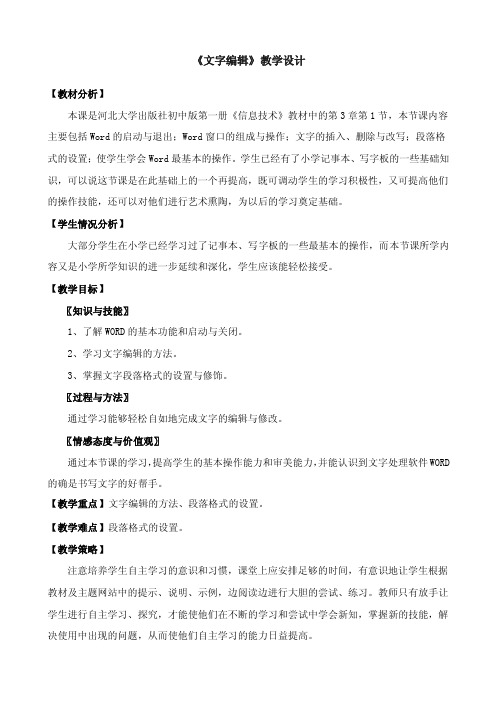
《文字编辑》教学设计【教材分析】本课是河北大学出版社初中版第一册《信息技术》教材中的第3章第1节,本节课内容主要包括Word的启动与退出;Word窗口的组成与操作;文字的插入、删除与改写;段落格式的设置;使学生学会Word最基本的操作。
学生已经有了小学记事本、写字板的一些基础知识,可以说这节课是在此基础上的一个再提高,既可调动学生的学习积极性,又可提高他们的操作技能,还可以对他们进行艺术熏陶,为以后的学习奠定基础。
【学生情况分析】大部分学生在小学已经学习过了记事本、写字板的一些最基本的操作,而本节课所学内容又是小学所学知识的进一步延续和深化,学生应该能轻松接受。
【教学目标】〖知识与技能〗1、了解WORD的基本功能和启动与关闭。
2、学习文字编辑的方法。
3、掌握文字段落格式的设置与修饰。
〖过程与方法〗通过学习能够轻松自如地完成文字的编辑与修改。
〖情感态度与价值观〗通过本节课的学习,提高学生的基本操作能力和审美能力,并能认识到文字处理软件WORD 的确是书写文字的好帮手。
【教学重点】文字编辑的方法、段落格式的设置。
【教学难点】段落格式的设置。
【教学策略】注意培养学生自主学习的意识和习惯,课堂上应安排足够的时间,有意识地让学生根据教材及主题网站中的提示、说明、示例,边阅读边进行大胆的尝试、练习。
教师只有放手让学生进行自主学习、探究,才能使他们在不断的学习和尝试中学会新知,掌握新的技能,解决使用中出现的问题,从而使他们自主学习的能力日益提高。
【教学环境】〖硬件资源〗网络机房〖软件资源〗文字处理软件〖教学素材〗已经做好的网络课件【教学过程】一、导入〖教师活动〗同学们都有这样的经历,使用纸笔写文章,再插入、删除、修改是很麻烦的。
学习完今天这节课,我们就能轻松地对文字进行编辑了。
利用计算机的文字处理软件可以让每个人都能轻松地进行专业化的文档书写。
小学的时候,我们已经学习了基本的编辑技巧,这节课我们一起来探索文字处理软件word的编辑操作。


小学三年级计算机教案学习简单的文字处理与编辑一、引言计算机技术在当今社会发挥着越来越重要的作用,因此,作为小学生的我们也应该学会基本的文字处理与编辑技巧。
本教案将介绍一些简单的文字处理和编辑的方法,帮助同学们提高文字表达能力和电脑操作技能。
二、字体与字号的调整1. 打开文字处理软件,例如Microsoft Word。
2. 在工具栏中找到“字体”和“字号”选项。
3. 点击“字体”选项,选择你喜欢的字体样式,如宋体、黑体等。
4. 点击“字号”选项,选择适合的字号大小,如12号、14号等。
三、文字颜色的修改1. 在文字处理软件中选中你想要修改颜色的文字。
2. 在工具栏中找到“字体颜色”选项。
3. 点击“字体颜色”选项,在弹出的颜色面板中选择你喜欢的颜色。
四、文字居中对齐1. 在文字处理软件中选中你想要居中对齐的文字。
2. 在工具栏中找到“居中对齐”选项。
3. 点击“居中对齐”选项,文字将会自动居中对齐。
五、段落缩进与排序1. 在文字处理软件中选中你想要调整格式的段落。
2. 在工具栏中找到“缩进”选项。
3. 点击“缩进”选项,可以选择段落的缩进方式,如首行缩进。
4. 如果需要对段落进行排序,可以在工具栏中找到“排序”选项,并按需求进行排序操作。
六、插入图片与插入表格1. 在文字处理软件中,找到“插入”选项。
2. 点击“插入”选项,在弹出的下拉菜单中选择“图片”或“表格”选项。
3. 如果选择插入图片,可以选择想要插入的图片文件,并按照需要进行调整和编辑。
4. 如果选择插入表格,可以选择表格的行数和列数,并根据需要填写表格内容。
七、文字排版与页眉页脚设置1. 在文字处理软件中,找到“页面布局”选项。
2. 点击“页面布局”选项,在弹出的下拉菜单中选择“页面边距”或“页眉页脚”选项。
3. 如果需要调整文字排版,可以通过设置页面边距来实现。
4. 如果需要设置页眉页脚,可以选择“页眉”或“页脚”并进行编辑。
八、保存与打印1. 在文字处理软件中,找到“文件”选项。

《文字及其处理技术》教案一、教学目标1. 了解文字的起源和发展历程,认识不同文字体系的特点。
2. 掌握文字处理技术的基本概念和常用工具,能够进行文字的输入、编辑、排版和输出。
3. 学会运用文字处理技术进行有效的信息传递和沟通,提高办公效率。
二、教学内容1. 文字的起源和发展:汉字、拉丁字母、阿拉伯数字等不同文字体系的起源和发展历程。
2. 文字处理技术的基本概念:文字处理技术的发展历程,文字处理软件的分类和功能。
3. 文字输入技术:键盘输入法、语音输入法、手写输入法的原理和应用。
4. 文字编辑技术:文字的选定、复制、剪切、粘贴、撤销和重复等基本操作。
5. 文字排版技术:字体、字号、行间距、段落间距等排版设置方法。
三、教学重点与难点1. 重点:文字的起源和发展历程,文字处理技术的基本概念和常用工具。
2. 难点:文字输入技术和文字排版技术的应用。
四、教学方法1. 讲授法:讲解文字的起源和发展历程,介绍文字处理技术的基本概念和常用工具。
2. 演示法:展示文字输入和排版的过程,引导学生进行实际操作。
3. 练习法:设置练习题,让学生通过实际操作巩固所学知识。
1. 教室设备:计算机、投影仪、音响设备。
2. 教学材料:教案、PPT课件、练习题。
3. 学生准备:预习相关知识,熟悉计算机操作。
六、教学过程1. 导入新课:通过展示汉字、拉丁字母、阿拉伯数字等不同文字体系的图片,引发学生对文字及其处理技术的兴趣。
2. 讲解文字的起源和发展:介绍汉字、拉丁字母、阿拉伯数字等不同文字体系的起源和发展历程。
3. 讲解文字处理技术的基本概念:讲解文字处理技术的发展历程,介绍文字处理软件的分类和功能。
4. 演示文字输入技术:展示键盘输入法、语音输入法、手写输入法的原理和应用。
5. 讲解文字编辑技术:讲解文字的选定、复制、剪切、粘贴、撤销和重复等基本操作。
6. 讲解文字排版技术:讲解字体、字号、行间距、段落间距等排版设置方法。
7. 课堂练习:设置练习题,让学生通过实际操作巩固所学知识。

《文字处理──Word字体设置》教学设计【教学目标】1.认知目标使学生了解字体、字号、字形和字色的区别。
2.技能目标使学生掌握改变字体、字号、字形和字色的具体方法。
3.情感目标培养学生的审美能力、操作能力和自学能力。
【内容分析】1.本节的作用和地位完成了文本的输入后,下一步可以对文本进行美化处理。
文本格式的编辑决定文本在屏幕上和打印时的显示形式,Word可以使用系统提供的各种字体和其他方式来修饰文本,例如:使用字体、字号、字形、颜色等。
文字处理在高中信息技术会考中占有很大的比重,并且这一模块也是容易得分的,而Word字体设置又是其中相对容易得分的一部分。
本节课应以学生掌握文字格式的设置作为重点,首先我对本节课的知识做简单介绍;其次,操作训练时将知识分部进行讲解、示范,让学生模仿;最后,尽可能节约时间留给学生操作练习。
学生在能够利用工具栏中命令按钮完成对文字进行格式设置的基础上,学会利用格式菜单栏中的命令通过多种方法对文本进行设置作为本课的难点。
通过教师讲解、示范,学生模仿、练习,使学生能熟练掌握文字格式的设置操作技能。
2. 重点难点分析(1)教学重点:格式工具栏的使用。
(2)教学难点:格式工具栏的使用。
【学生分析】我校高一年级学生在2006年9月进校后我亲自作过简单问卷调查,在信息技术学科中有20%左右的学生是“零起点”,因为有的乡镇的初中毕业班根本没有开设过信息技术课。
有50%的学生虽然是“非零起点”,但对以前学过的知识掌握的较差。
Word这一部分的内容,非零起点的学生基本都已学过。
但只局限在文字的录入方面。
美化文章、图文混排都没有学过。
因此,从学生的认知特点和学生已有的知识经验及能力水平出发,通过教师讲解、示范,学生模仿、练习,这样更符合学生的认识特点,从而使学生能熟练掌握文字格式的设置操作技能。
【教学策略设计】1.教学方法设计在教学中选用了学生对两个不同文档的对比,一个是没有经过任何加工的原始文档,一个是经过加工后图文并茂的文档。

《文字编辑有妙招》教学设计一、教学目标1、让学生了解文字编辑的重要性和基本概念。
2、帮助学生掌握常见的文字编辑工具和技巧。
3、培养学生良好的文字编辑习惯,提高文字表达的准确性和规范性。
4、增强学生对文字编辑的兴趣,激发学生的创新思维。
二、教学重难点1、重点(1)掌握文字编辑中的拼写和语法检查、段落排版、字体格式设置等基本操作。
(2)学会运用删除、复制、粘贴、查找替换等功能提高编辑效率。
2、难点(1)理解文字编辑中的逻辑结构和语言表达的优化方法。
(2)能够根据不同的文体和用途,灵活运用编辑技巧进行恰当的文字处理。
三、教学方法1、讲授法:讲解文字编辑的基本知识和技巧。
2、演示法:通过实际操作演示,让学生直观地了解编辑过程。
3、实践法:安排学生进行实际的文字编辑练习,巩固所学知识。
4、讨论法:组织学生讨论编辑过程中遇到的问题,共同寻找解决方案。
四、教学过程1、导入(5 分钟)通过展示一篇未经编辑的混乱文字和一篇经过精心编辑的优秀文章,让学生对比感受文字编辑的重要性,引发学生对文字编辑的兴趣。
2、知识讲解(20 分钟)(1)介绍文字编辑的概念和范围,包括对文字内容、格式、结构等方面的处理。
(2)讲解常见的文字编辑工具,如 Word、WPS 等软件中的功能按钮和菜单选项。
(3)重点讲解拼写和语法检查、段落排版、字体格式设置等基本操作。
3、操作演示(15 分钟)教师在电脑上进行实际操作演示,如如何进行拼写检查并修改错误,如何设置段落缩进、行距,如何选择合适的字体和字号等。
4、学生实践(20 分钟)学生根据教师布置的任务,进行文字编辑练习。
练习内容可以是修改一篇存在错误和格式问题的文章,或者自己创作一篇短文并进行编辑。
5、小组讨论与交流(15 分钟)学生分组讨论在实践过程中遇到的问题和解决方法,每组推选代表进行发言,分享经验和心得。
6、总结与拓展(10 分钟)(1)教师对学生的实践情况进行总结,强调文字编辑的要点和注意事项。
课题文本的编辑与修改主备人年级7年级课时 1 课型新授教学目标1、在文章中快速、准确地查找并替换文字。
2、使用审阅与批注修订文章。
3、能够用校对功能检查文章中的错误。
教学重点查找替换文字与修订文章教学难点使用审阅和批注修订文章教学过程教学程序及内容师生互动创新探索一、引入新课:我们在使用作文纸写作文时,一旦写作完成,再修改是很麻烦的事。
利用计算机文字处理软件修改文章,就变的很轻松了。
这一节我们就来学习《编辑文章》。
二、学习新知识:(一)、基本文字编辑技术:1、移动插入点:光标所在的位置称为插入点,移动光标即可移动插入点。
2、删除文字:用退格键(Back Space)可向前删除内容;用Delete可删除后面的内容;选中文字后,可通过上面的操作删除大量文字。
3、改写:改写与插入可通过“Insert”来转换,也可通过鼠标双击状态栏中的“改写”来完成。
4、换行:在插入点按回车键可让插入点以后的文字换行显示。
5、移动文字:可通过“剪切”、“粘贴”来完成。
(二)替换文字:下面我们将利用“查找/替换”功能快速地定位及替换文字,体验如何高效率地对文章进行修改。
1、查找文字:第一步:执行“编辑/查找”菜单项,启动“查找和替换”对话框。
第二步:在查找内容中输入要找的全部或部分词汇。
第三步:单击“查找下一处”,即可进行查找。
第四步:重复第三步操作,继续查找。
在练习过程中,试一试:先选中部分区域的文字,再进行查找。
讨论以下问题:1、在特定的文字区域中查找有什么益处?2、进行查找操作时,“高级”设置中的搜索范围有什么变化?教师简单的演示打开课前准备好的文档,大屏幕演示学生练习先在选中文字中查找高级:有全部变为向下这些知识点,学生在小学接触过。
起到复习的作用。
通过练习掌握查找和替换的知识点2、替换文字:第一步:在“查找和替换”对话框中选择“替换”选项卡。
第二步:确定查找的内容。
第三步:输入要替换的内容。
第四步:单击“替换”,自动找到第一个要找的内容,再单击“替换”,就可把找到的内容替换成替换的内容,并自动查找下一个。
《文字处理初认识》学历案在当今数字化的时代,文字处理已经成为我们日常生活和工作中不可或缺的一部分。
无论是撰写一篇文章、编辑一份报告,还是与他人进行在线交流,都离不开文字处理的技能。
对于初学者来说,了解文字处理的基础知识和常用工具是至关重要的。
一、文字处理的定义与重要性文字处理,简单来说,就是对文字进行输入、编辑、排版、保存和输出等操作的过程。
它的重要性不言而喻。
首先,文字处理提高了工作效率。
在过去,人们需要手写文稿,然后进行修改和校对,这不仅费时费力,还容易出现错误。
而现在,通过文字处理软件,我们可以轻松地修改、复制、粘贴文字,大大节省了时间和精力。
其次,文字处理使文档更加规范和美观。
我们可以通过设置字体、字号、颜色、行距、段落格式等,让文档看起来更加清晰、易读。
再者,文字处理便于信息的存储和共享。
我们可以将文档保存在电脑、云端等地方,方便随时查阅和修改,也可以通过电子邮件、即时通讯工具等与他人共享。
二、常用的文字处理软件目前,市场上有许多优秀的文字处理软件,如 Microsoft Word、WPS 文字、Google Docs 等。
Microsoft Word 是一款功能强大、使用广泛的文字处理软件。
它提供了丰富的编辑工具和格式设置选项,能够满足各种复杂的文档处理需求。
同时,它还与其他 Microsoft Office 套件(如 Excel、PowerPoint 等)具有良好的兼容性。
WPS 文字是国产的一款办公软件,其功能与 Microsoft Word 相似,并且具有免费、体积小、云存储等优点,受到了许多用户的喜爱。
Google Docs 则是一款基于云端的文字处理工具,只要有网络,就可以随时随地进行编辑和协作,方便团队合作。
三、文字处理的基本操作1、文字输入文字输入是文字处理的第一步。
我们可以通过键盘输入文字,也可以使用语音输入等功能。
在输入文字时,要注意拼写和语法的正确性。
2、文字编辑文字编辑包括删除、修改、复制、粘贴、查找和替换等操作。
《编辑WORD文档》教学设计一、教材分析:《编辑WORD文档》是初中息技术教材七年级上学期第三章第3课的内容。
Word作为文字处理工具,根据《中小学信息技术课程指导纲要》的要求,是必学的内容,《编辑WORD文档》是教材关于Word文字处理知识的铺垫,并且贯穿着以后整个的Word知识教学,是形成学生“了解熟悉-技巧掌握-综合运用”这一合理知识链的必要环节。
本节课是在学生基本掌握了WORD文本的编辑和排版的基础上进行学习的。
主要是让学生掌握在Word中插入图片、编辑图片的方法,以达到学生不但能插入图片,还能够让图、文合一,实现简单的图文混排。
本课内容形象直观,灵活有趣,可以充分调动学生的手和脑,培养学生学习计算机的兴趣。
二、教学目标根据教材的特点及学生的知识经验及情感要求,我将本节课的教学目标预设如下:知识目标:1、掌握在WORD文档中插入图片的方法和技巧。
2、能够灵活地设置图片的环绕方式。
3、学会使用绘图工具栏和图片工具栏.能力目标:通过任务驱动、自主探究、合作交流、作品评价培养学生的自学能力、多渠道解决问题的能力、协作意识、实践操作能力和创新精神。
情感目标:在学习中激发学生的学习兴趣,让学生体验到成功的喜悦,陶冶学生的情操,培养其健康的审美观。
教学重点和难点:使学生掌握在文档中插入图片的方法和技巧是本课的重点,难点是灵活地设置图片的环绕方式。
三、教法和学法教法:采用目前信息技术倡导的“任务驱动”教学法,以指导学生完成不同层次的学习任务而开展课堂教学,以尝试发现、综合对比、总结归纳、多媒体教学系统演示等形式贯穿整个教学过程。
学法:以学生自主学习为主,让学生通过观察,自己发现问题,亲自尝试、合作解决、最后由学生自己归纳总结,来完成本课的学习任务。
四、学情分析初中学生对于信息技术这门学科的掌握的程度不同,甚至存在很大的差异,所以针对学生学习基础的差异,在设计任务时我注重任务的层次性,让所有的学生都能参与到任务中去,真正学会所要掌握的重点知识。
高中信息技术《字处理》教案2篇High school information technology "word processing" teachin g plan高中信息技术《字处理》教案2篇前言:信息技术是主要用于管理和处理信息所采用的各种技术的总称,主要是应用计算机科学和通信技术来设计、开发、安装和实施信息系统及应用软件。
本教案根据信息技术课程标准的要求和教学对象的特点,将教学诸要素有序安排,确定合适的教学方案的设想和计划便于学习和使用,本文档下载后内容可按需编辑修改及打印。
本文简要目录如下:【下载该文档后使用Word打开,按住键盘Ctrl键且鼠标单击目录内容即可跳转到对应篇章】1、篇章1:高中信息技术《字处理》教案2、篇章2:高中信息技术《字处理》教案篇章1:高中信息技术《字处理》教案一、教学目标:知识与技能:1、字处理软件的基本特征2、文本信息的结构化和形象化过程与方法:激发学生的兴趣,提高学生学习水平。
情感态度与价值观:充分的体现学生的自主性,教学内容要够丰富。
二、教学要点:本课教学内容理论性较强,针对这种情况,采取让学生自学并书写自修笔记的方式做课前准备,在自修笔记中学生会摘录下课文的知识点、自己的体验和感想等等。
三、教学组织:组织学生进行实践活动,内容生动有趣,让学生有兴趣在教师的讲解过程中一边思考一边寻求解答。
四、课时安排1课时。
五、重点难点:根据需要选择合适的字处理软件教学过程:导入新课:文字是信息处理不可缺少的元素,要学会各种文字处理,首先我们应该知道字处理软件既是一种信息加工工具,也是一种信息表达工具;文字是很好的信息表达方式,但在特定的场合,可以借助结构化和形象化的方式表达;结构化和形象化的表达形式多种多样,有流程图、结构图、表格、项目、图形等。
一、字处理软件的基本特征1、图形用户界面(GUI):简单易学①功能菜单臵于程序窗口的顶部,用户可以方便从菜单中选择菜单。
《文字处理——文字编辑》教学设计
元氏第一中学曹建军
设计思想:从发展性教学评价的理念出发,采用以学生为主体,教师为主导的教学模式,以建构主义现代教学思想和任务驱动式教学方法为指导开展教学活动。
针对学生信息素养参差不齐的现状,以活动训练为主线,让学生在实践操练中掌握版面编辑的基本方法。
教学策略:以学生发展为立足点,以自主探索为主线,采用“情景引入――任务驱动——教师演示——师生讨论——总结归纳――学生操作——学生示范——作品评价——课堂小结”等教学形式引导学生观察辨析、动手操作、自主探索,让学生全面、全程、全心地参与到每一个教学环节中。
教学目标:
⒈知识和技能
Ⅰ了解word选定文本块、插入和删除文本的操作方法和操作技能。
Ⅱ掌握word移动、复制文本和查找、替换的操作方法和操作技能。
Ⅲ培养学生的动手能力、思维能力和解决问题的能力。
⒉过程和方法
通过对一篇录入好的文档进行操作等一系列的探究分析过程,使学生掌握学习科学知识的方法,认清科学知识的重要性。
⒊情感、态度和价值观
Ⅰ通过在学习过程中培养学生的团结协作的思想。
Ⅱ学生上机操作时注重培养学生的实事求是、一丝不苟的精神。
Ⅲ在实践学习中使学生掌握学习科学的方法,增强学生了解研究科学的兴趣。
教学重点:word选定文本块、插入和删除文本的操作方法和操作技能。
教学难点:word 文本的移动、复制和查找、替换的操作方法和操作技能。
教学方法:结合任务驱动法、自主探究学习模式,引导学生完成相应的任务
教学资源:计算机、多媒体课件、教学素材(Word文档)等。
教学过程:(注:包括教师活动、学生活动、设计意图)
一、预备教学
利用网上邻居,让学生课前把这节课将要用到的教学素材复制到自己的电脑上。
二、讲授新课
(一)创设情境、激情导入
举例(学生写作文或作家写文章打完初稿后都要重新订正、修改来完善其作品)说明文字编辑的作用,导入word中文字编辑所包含的内容。
首先打开素材戴望舒的《雨巷》这一word文档。
让学生去朗读并观察这段话,有什么发现。
(语句有几个多字和丢字的现象)
此环节的设计意图是创设一个学习环境,调动学生学习的积极性,又巧妙设计一个缺憾,引导学生发挥观察能力、运用语文所学知识引出课题。
(二)新课授知
1.插入文字和选定文本块
a.插入文字:
确定插入点,输入文字。
此环节的设计意图是引导学生如何在句子插入文字,并通过具体实例多次操练,以达到在句子中插入文字的运用。
教师演示:在第一行的“彷徨”前插入“一个人”这三个字;
两种方法来操作插入一新行输入“一个人”三个字。
(注意:在“插入”状态下输入,不是“改写”状态下。
)
b.选取文本:
Ⅰ.鼠标拖动法:
用鼠标指针移到所选内容的开始位置,按下鼠标左键不放,拖动鼠标至所选内容的结尾,使所
选内容都反色显示,然后松开鼠标按钮,可完成选定操作。
Ⅱ.鼠标点击法:
1)鼠单击:是确定光标位置。
2)鼠双击:是选定光标处的一个词。
3)鼠三击:是选定光标所在处的一段字。
选定操作是下面学习对文本进行其它操作的前提,从而引出下一个课题“删除文本”。
2.删除文本
教师边演示边讲授删除文字的操作方法。
让学生来感受哪种操作方法更加简便。
3.移动、复制文本
a、移动文本
Ⅰ.在同一页中移动,可以直接使用鼠标拖放
(1)先选定要移动的文本;
(2)鼠标指针指向选定的文本,按住鼠标左键,此时出现一个虚线插入点,拖动虚线插入点到要移动的位置,然后松开鼠标左键即可。
Ⅱ.在不同的页中移动文本,可以使用剪切命令
(1)选定要移动的文本;
(2)单击“编辑”菜单中的“剪切”命令、单击工具栏中的“剪切”按钮或快捷键Ctrl+X(可提醒学生注意观察,选定的内容在原位置被删除);
(3)将光标移动到目标位置;
(4)单击“编辑”菜单中的“粘贴”命令、工具栏中的“粘贴”按钮或快捷键Ctrl+V,将要移动的文本内容粘贴到当前光标所在的位置。
b、复制文本
Ⅰ.在同一页内复制文本块,可以使用鼠标拖放的方式进行
(1)选定要复制的文本;
(2)将鼠标指针指向选定的文本,按住Ctrl键,同时按住鼠标左键,将会出现一个虚线插入点,拖动虚线插入点到所要复制的位置,然后松开鼠标左键,再松开Ctrl键,选定的文本将从原位置复制到新的位置。
Ⅱ.复制的文本块和复制的目标位置不在同一页上,可以用菜单法或快捷键。
(1)选定要复制的文本,单击“编辑”菜单中的“复制”命令、单击工具栏中的“复制”按钮或快捷键Ctrl+C;
(2)将光标移到目标位置;
(3)单击“编辑”菜单中的“粘贴”命令、工具栏中的“粘贴”按钮或快捷键Ctrl+V,即可将复制的文本内容粘贴到当前光标所在的位置。
4. 自主知识探究(一):
1)在文章标题下创建一个新行并在其中插入作者“戴望舒”三个字。
2)删除文章第四行当中“一个丁香一样地”文字。
3)把文章中的“哀怨又彷徨;”移动到“在雨中哀怨,”的后面使其成为一行。
4)将“撑着油纸伞”复制到“丁香一样的忧愁,”后面。
5、学生示范,师生共评
教师巡视并进行辅导,提醒同学遇到问题了提问。
前面所授内容对于高中的学生来说并不难,所以学生操作情况不错,最后找学生通过教学软件在自己的电脑上给大家做示范。
促使并提高了学生的自主动手能力,满足了学生的表现欲。
6.查找和替换
1)在文章中查找“丁香”一词。
2)把文章中的第二处“丁香”改为“dingxiang”。
3)把文章中所有的“girl”改为“姑娘”,并将其颜色设置为红色、加着重号。
教师边演示操作边讲授内容。
查找:搜索指定的文字或格式
替换:搜索并替换指定文字或格式
有选择的替换:结合“查找下一处”和“替换”按钮进行
查找替换高级选项的说明:
1)搜索范围:“全部”、“向上”、“向下”。
2)区分大小写、全半角:
3)全字匹配:全部匹配英文字符
4)使用通配符:?、*
5)使用同音:查找发音相同的汉语拼音
6)查找单词的各种形式:查找英文单词的各种时态
A、单击“编辑”菜单中的“替换”命令,弹出“查找和替换”对话框;
B、在“查找内容”框中输入要查找的文字“丁香”,在“替换为”框中输入替换的文字“dingxiang”;
C、单击“全部替换”按钮,弹出下面的窗口,表明文档中共有几处“丁香”,并且都已被替换成“dingxiang”;
D、单击“确定”按钮,关闭“查找和替换”对话框。
重点讲解高级替换时常出现的错误。
所以示范时先做一个错误的方法,让学生来发现错误的原因,然后再来重新做一遍正确的来加强记忆。
7.自主知识探究(二):
1)把文章中的第二处“悠长”改为“long”。
2)把文章中所有的“girl”改为“姑娘”。
3)把文章中所有的“丁香”改为“丁香儿”,并将其颜色设置为黄色、字体为隶书、加阴影。
8、学生示范,师生共评
教师巡视并进行辅导,提醒同学遇到问题了提问。
前面所授内容对于高中的学生来说并不难,所以学生操作情况不错,最后找学生通过教学软件在自己的电脑上给大家做示范。
促使并提高了学生的自主动手能力,满足了学生的表现欲。
三、归纳总结
1、学生交流学习心得、互评互助。
2、回顾本节课所学内容。
四、作业布置
1、练习使用移动,复制,剪切,粘贴,查找和替换命令。
2、收集有关学习方法,名人警句等信息,充实到你的一点一滴的文档中。
教学评价:注重学生对所学知识的意义建构,重视学习过程和学习体验的评价。
鼓励学生多尝试、多实践,在操作中体验和掌握文字处理的基本操作方法。
教学反思:本节课是一节采取启发式教学、任务驱动教学的Word操作课,所以学生的学习兴趣非常浓厚,课堂气氛十分活跃。
通过示范操作,学生模仿,激发了学生的创造性思维能力。
结合一篇意境优美的诗歌《雨巷》,引起了学生的关注和兴趣。
学生通过自己的编辑,将一篇文章重新进行排版处理后,能够感觉到编辑后效果的差别。
给学生的想像力是丰富的。